Annons
OsmAnd är en offline karta och navigationsapp 8 bästa gratis GPS-navigationsappar gratis för AndroidBehöver du vägbeskrivning på din telefon men har ingen internetuppkoppling? Dessa offline GPS-appar för Android hjälper dig att navigera. Läs mer som matas med högkvalitativ data från OpenStreetMap (OSM). Förkortningen står för OSM Automated Navigation Instructions. OSM, källan till offline-kartorna, är en gratis wiki-världskarta. Den kostnadsfria versionen av OsmAnd inkluderar 10 kartnedladdningar, vilket är gott om du åker på en eller två veckors roadtrip. Den fullständiga versionen, OsmAnd +, erbjuder obegränsade nedladdningar och kostar 8 $. Du bör överväga OsmAnd om du behöver tillförlitliga offline navigering Är du trött på din GPS-apps dataförbindelse? Prova 3 uppdaterade offlinekartor [Android]För inte så länge sedan täckte Chris tre av de bästa offline-GPS-apparna tillgängliga på Android. Sedan dess har många andra GPS-appar släppt eller fått stora uppdateringar. Jämför dessa nykomlingar positivt med de som granskats av ... Läs mer
, något Google kartor erbjuder fortfarande inte (trots att du kan göra upp till sex kartor tillgängliga offline).Ladda ner kartor för offline användning
I allmänhet kan kartmaterialet laddas ner av staten eller - om det är ett litet - land. Gå till om du vill ladda ner nya kartor inställningar och Datahanteringdå Klicka här för att ladda ner eller uppdatera offline-data. Innan du börjar ladda ner kartor, se till att du har tillräckligt med lagringsutrymme kvar på din enhet. Ändra vid behov standardlagringskatalogen, som jag förklarar ett stycke längre ner. När du är redo väljer du upp till 10 kartor i gratisversionen och börjar ladda ner.
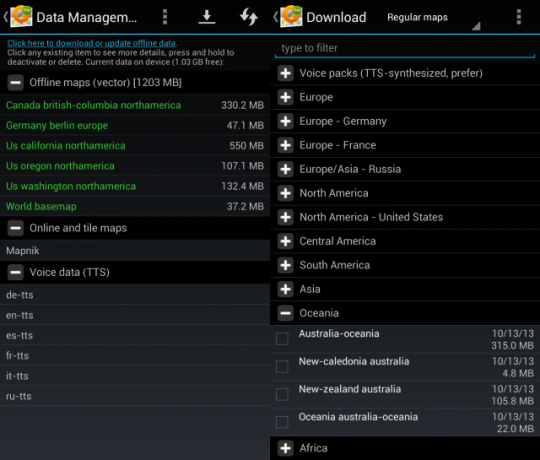
Anpassa grundläggande navigationsinställningar
När du laddar ner kartor går du tillbaka till appens inställningar menyn och klicka på Allmän. Välj den karta och skärmorientering som du gillar bäst, ändra visningsspråket, välj din önskade måttenhet (standard är det metriska systemet) och ändra lagringskatalogen.
Observera att du inte kan flytta kartmaterial från en lagringsplats till en annan i appen. Naturligtvis kan du ändra lagringsplatsen och manuellt flytta kartor eller hantera flera lagringsplatser. När du flyttar kartor tar du bort ind.cache fil på den ursprungliga lagringsplatsen och starta om appen. Detta kommer att tvinga OsmAnd att indexera dina kartor igen.

Tillbaka i inställningar menyn, gå till Navigering för att anpassa dina profiler för bil-, cykel- eller fotgängsbaserad navigering. Du kan välja en navigeringstjänst online eller offline och olika kartbeteenden. Var noga med att välja ett språkpaket för att aktivera röstvägledning.
Söker efter platser att navigera till
Återgå till startskärmen och välj Sök. Du kan välja mellan sex olika söklägen: POI (intressepunkt), adress, koordinater, favoriter, historik och transport. Om du vill navigera till en specifik plats trycker du på husets symbol och anger regionen, dvs en av dina nedladdade kartor, stad och gata. När du hittat din destination kan du genast navigera till den, ställa in den som destination eller vägpunkt, visa den på kartan eller lägga till den till dina favoriter via respektive ikoner längst ner.

Den största nackdelen som jag hittade med OsmAnd är att du inte kan ange ett husnummer. Att lägga till en korsande gata fungerade aldrig för mig. Detta fick mig att kort använda en annan app, som jag beklagade bittert; Jag var tvungen att hitta en lösning.
Hitta det exakta husnumret
Lösningen för bristen på husnummerstöd är att ange den exakta latitud och longitud för din destination. Om du inte redan känner till koordinaterna i grader, minuter och sekunder kan du leta upp dem online med hjälp av en geografiskt lokaliseringsverktyg baserat på Google Maps API. Ange bara adressen och kopiera latitud och longitud till OsmAnd. Spara platsen som en favorit med ett riktigt namn; bara om något går fel.
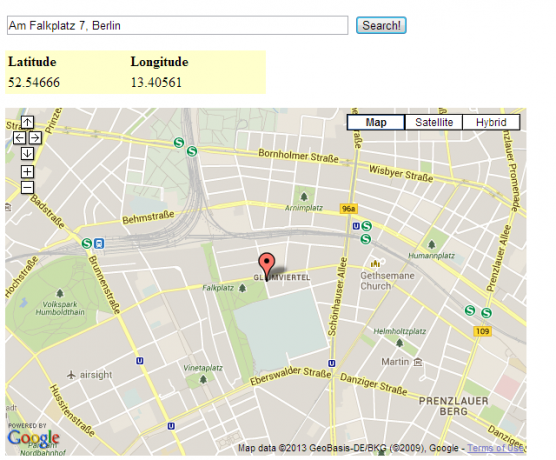
Navigera till din destination
När du har angett navigationsdata går du tillbaka till kartan och öppnar menyn via knappen längst ner till vänster. Här kan du granska din nuvarande Destination och waypoints, och Sluta navigering om du redan börjat. För att starta, klicka på Vägbeskrivning, välj ditt transportsätt och välj om du bara vill se rutten eller följa den med vägbeskrivning.

När din rutt har beräknats kan du visa Ruttinformation via menyknappen längst ner till vänster på kartan. Från Ruttinformation Visa kan du också spara rutten som GPX-spår. När navigeringen är aktiv kan du återgå till menyn för att slå av eller på ljudet.
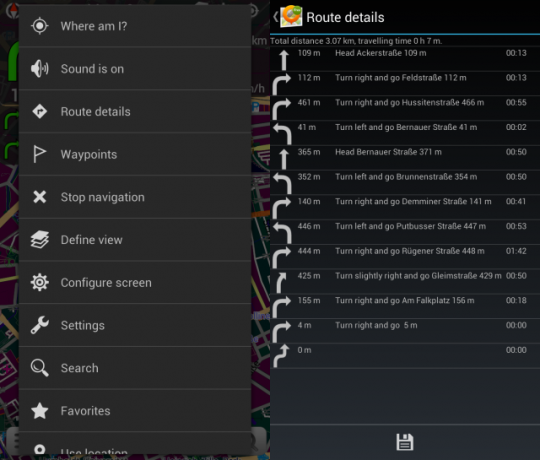
Konfigurera din navigationsskärm
Per standard visas avståndet till din destination eller waypoint, tiden kvar och din hastighet uppe till höger. Gata namn och vägbeskrivning visas längst upp till vänster. För att anpassa dessa standardinställningar, klicka på menyknappen längst ner till vänster och växla till Konfigurera skärmen. Välj den profil du vill redigera (värld, bil, cykel, fotgängare) och markera eller avmarkera rutorna efter din önskan.

Kom du till Safe & Sound?
Det jag gillade mest med OsmAnd var dess användarvänlighet. Det tog lite prövning och ett par U-svängar för att förstå vad exakt appen betydde med att svänga något åt höger eller vänster (beror verkligen på vad din alternativen är) och räkna ut en pålitlig lösning för gateadressdilemmaet, men när de första hinder rensades, kryssade OsmAnd & I med mjukt.
Har du fler tips för att navigera med OsmAnd? Eller om du har en annan favorit GPS Problem med att få en GPS-signal för din Satnav? Prova dessa tips Läs mer app, vad gör det bättre än OsmAnd? Vänligen dela din erfarenhet i kommentarerna!
Tina har skrivit om konsumentteknik i över ett decennium. Hon har en doktorsexamen i naturvetenskap, en diplom från Tyskland och en civilingenjör från Sverige. Hennes analytiska bakgrund har hjälpt henne att utmärka sig som teknikjournalist på MakeUseOf, där hon nu hanterar sökordforskning och verksamhet.


